 Afdrukken via een PictBridge-camera
Afdrukken via een PictBridge-camera
 Afdrukken vanaf een camera met het bedieningspaneel
Afdrukken vanaf een camera met het bedieningspaneel
Afdrukken via een PictBridge-camera
U kunt een PictBridge-camera aansluiten op de All-In-One en de knoppen op de camera gebruiken om uw foto's te selecteren en af te drukken. Raadpleeg de documentatie bij de camera voor meer informatie bij het gebruik van PictBridge. U kunt ook het bedieningspaneel van de All-In-One gebruiken om de standaardwaarden te selecteren voor het papierformaat, het fotoformaat en de kwaliteit. Deze waarden worden gebruikt wanneer de waarden niet automatisch door de camera worden geselecteerd of niet met de camera kunnen worden ingesteld.
Opmerking: controleer of de digitale PictBridge-camera op de juiste USB-modus is ingesteld. Raadpleeg de documentatie bij de camera voor USB-instructies.
PictBridge-camera op een All-In-One aansluiten
- Druk op de knop Aan/uit op het bedieningspaneel om de All-In-One aan te zetten.
- Plaats zo nodig papier in de printer. Zie Papier in de papiersteun plaatsen voor meer informatie.
- Sluit één uiteinde van de PictBridge-kabel op de camera aan.
Opmerking: gebruik alleen de USB-kabel die bij de camera is geleverd.
- Sluit het andere uiteinde van de kabel aan op de PictBridge-poort aan de voorkant van de All-In-One.
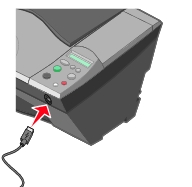
Nadat de kabel is aangesloten, verschijnt er een bericht dat de camera klaar is voor gebruik. Als er een PictBridge-camera aangesloten is en daarover een bericht wordt weergegeven, worden de foto's vanaf de camera afgedrukt totdat de camera losgekoppeld of uitgeschakeld wordt.
Opmerking: raadpleeg de documentatie bij de camera voor meer informatie over de opties bij het afdrukken vanaf een camera.
Afdrukken vanaf een camera met het bedieningspaneel
Raadpleeg het bedieningspaneel voor meer informatie wanneer u zonder computer afdrukt. Zie Meer informatie over het bedieningspaneel voor meer informatie over de algemene functies van de knoppen op het bedieningspaneel. Let er op dat de PictBridge-menu's verschillen van de standaardmenu's.
PictBridge-berichten op het bedieningspaneel van de All-In-One
De volgende berichten kunnen op het bedieningspaneel worden weergegeven wanneer u een PictBridge-camera gebruikt:
- Als uw camera niet wordt ondersteund, verschijnt er een foutbericht op het bedieningspaneel van de All-In-One.
- Als uw camera wordt herkend, verschijnt het bericht PictBridge-camera gevonden. Kies -> om instellingen te wijzigen. op het bedieningspaneel van de All-In-One. Er verschijnt ook een bericht over de uitlijning.
Dit bericht is het beginpunt als u met de camera gaat afdrukken.
- Als de camera is losgekoppeld, verschijnt het bericht Gereed voor kopiëren op het bedieningspaneel van de All-In-One. Dit bericht geeft aan dat de All-In-One weer in de modus Normaal staat.
- Als de camera is herkend en u op een ongeldige knop op het bedieningspaneel drukt, verschijnt het bericht Knop niet beschikbaar op het bedieningspaneel van de All-In-One.
- Er verschijnt een foutbericht als u een PictBridge-camera gebruikt en op een van deze knoppen drukt:



Het bericht Maak de camera los als u andere functies wilt gebruiken verschijnt op het bedieningspaneel van de All-In-One. Vervolgens verschijnt het bericht PictBridge-camera gevonden. Camerabediening ingeschakeld. U kunt dan geen scan- of kopieerfuncties gebruiken zolang de PictBridge-camera is aangesloten.


- Gebruik deze knop om door de menu's op het bedieningspaneel te bladeren en een keuze uit de menuopties te accepteren:
- U kunt deze knop ook gebruiken om papier in te voeren.
- Als u op deze knop drukt, wordt het bericht PictBridge-camera gevonden. Camerabediening ingeschakeld. Kies -> om instellingen te wijzigen. weergegeven.
Opmerking: u kunt dit ook via de camera doen.
- Als u op een willekeurige toets drukt, terwijl het bericht: PictBridge-camera aangesloten. Kies -> om instellingen te wijzigen. wordt weergegeven, wordt het menu met PictBridge-instellingen op het bedieningspaneel weergegeven.
Zie PictBridge-menu's en opties waarmee u vanaf het bedieningspaneel kunt afdrukken voor meer informatie.
PictBridge-menu's en opties waarmee u vanaf het bedieningspaneel kunt afdrukken
U wilt mogelijk enkele afdrukinstellingen wijzigen, maar de camera beschikt niet over deze functionaliteit. U kunt hiervoor de opties op het bedieningspaneel van de All-In-One gebruiken.


- Gebruik deze knop om door de menu's op het bedieningspaneel te bladeren en een keuze uit de menuopties te accepteren:

|
Optie
|
Naam en afmetingen
|
|
Papierformaat
|
Papierformaat definieert het formaat van het papier waarop u met de All-In-One foto's afdrukt.
- 4 x 6 inch of 10 x 15 cm
- 5 x 7 inch of 13 x 18 cm
- Letter 8,5 x 11 inch of 22 x 28 cm
- A4 8,25 x 11,7 inch of 21 x 30 cm
- L 9 x 13 cm
- 2L 13 x 18 cm
- Hagaki 10 x 15 cm
- Wanneer u afdrukken maakt zonder PictBridge-camera, kunt u ook andere papierformaten gebruiken. Als het papierformaat gelijk is aan het formaat van de foto, wordt de foto zonder rand afgedrukt.
Opmerking: de instelling van de eerste uitlijning wordt opgeslagen als standaardinstelling Letter of A4.
|
|
Fotoformaat
|
Fotoformaat definieert het formaat van de foto die u met de All-In-One afdrukt.
- 4 x 6 inch of 10 x 15 cm
- 5 x 7 inch of 13 x 18 cm
- 8 x 10 inch of 20 x 25 cm
- Letter 8,5 x 11 inch of 22 x 28 cm
- A4 8,25 x 11,7 inch of 21 x 30 cm
- L 9 x 13 cm
- 2L 13 x 18 cm
- Hagaki 10 x 15 cm
Opmerking: de standaardinstelling is 4 x 6 inch of 10 x 15 cm.
|
|
Kwaliteit
|
Kwaliteit bepaalt de hoeveelheid details die wordt afgedrukt en daardoor ook de tijd die voor het afdrukken nodig is.
- Automatisch
- Snel afdrukken
- Normaal
- Foto
Opmerking: de standaardinstelling voor kwaliteit is Automatisch.
|
PictBridge gebruiken om de standaardprinterinstellingen te wijzigen
Opmerking: wanneer u de camera loskoppelt, worden de instellingen voor Papierformaat en Fotoformaat voor de volgende PictBridge-sessie bewaard.
Wanneer u een PictBridge-camera voor het eerst aansluit, kunt u de standaardwaarden instellen.
- Druk op de knop Aan/uit op het bedieningspaneel om de All-In-One aan te zetten.
- Plaats zo nodig papier in de printer. Zie Papier in de papiersteun plaatsen voor meer informatie.
- Sluit één uiteinde van de PictBridge-kabel op de camera aan.
- Sluit het andere uiteinde van de kabel aan op de PictBridge-poort aan de voorkant van de All-In-One.
- Druk op
 om de menu's te openen.
om de menu's te openen.
- Gebruik de knoppen

 om naar de optie te bladeren die u wilt wijzigen.
om naar de optie te bladeren die u wilt wijzigen.
- Druk op
 om de selectie te wijzigen.
om de selectie te wijzigen.
- Ga naar de volgende optie die u wilt wijzigen.
 Afdrukken via een PictBridge-camera
Afdrukken via een PictBridge-camera Afdrukken via een PictBridge-camera
Afdrukken via een PictBridge-camera Afdrukken vanaf een camera met het bedieningspaneel
Afdrukken vanaf een camera met het bedieningspaneel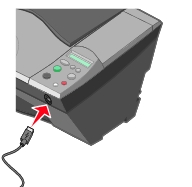
![]()
![]()
![]()
![]()
![]()
![]()
![]()
![]()